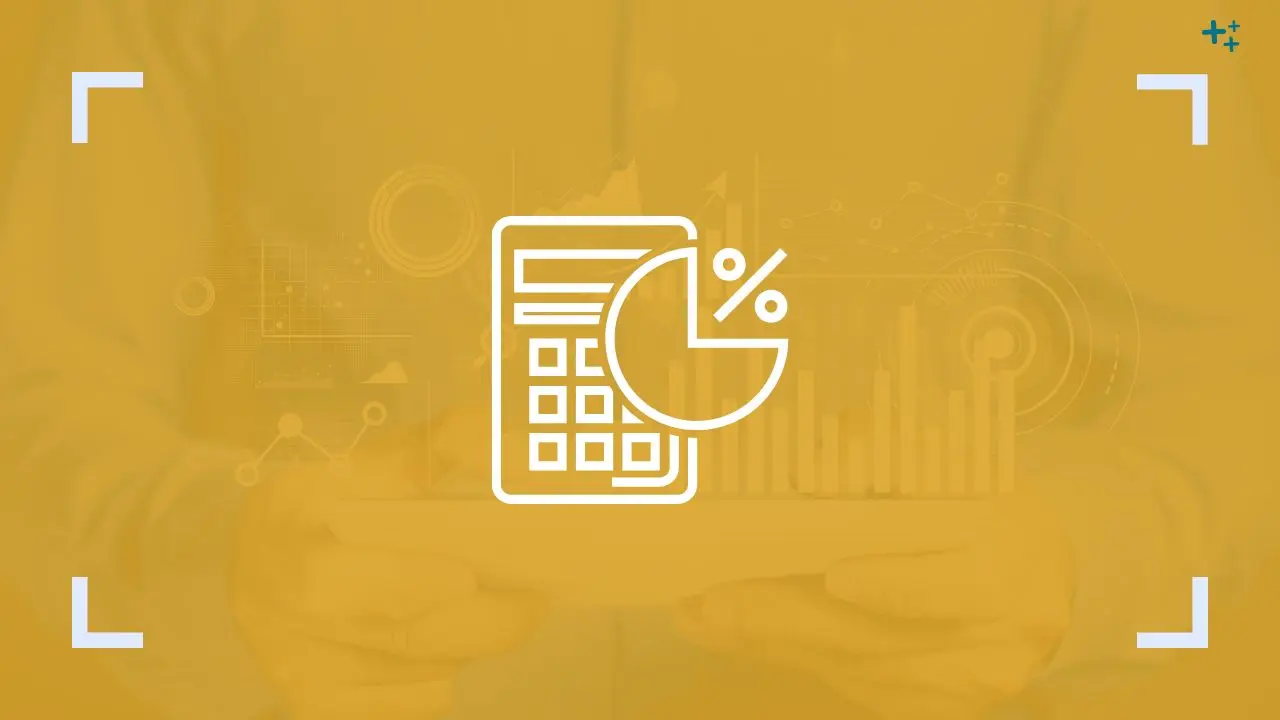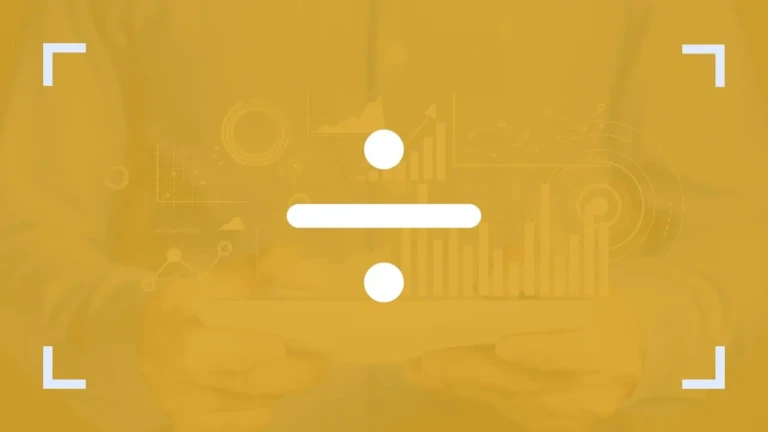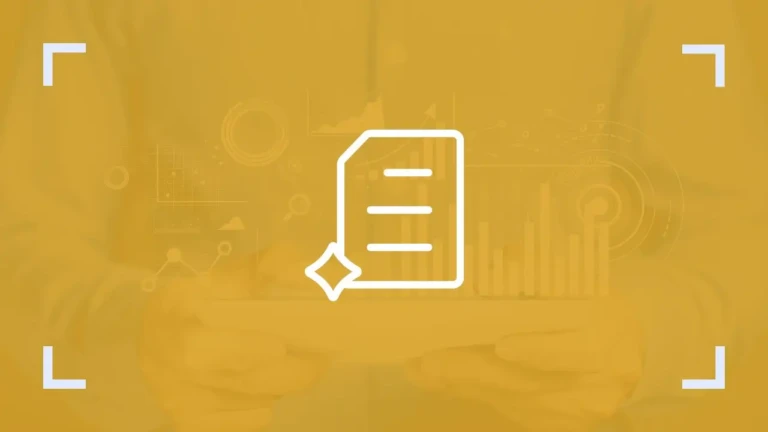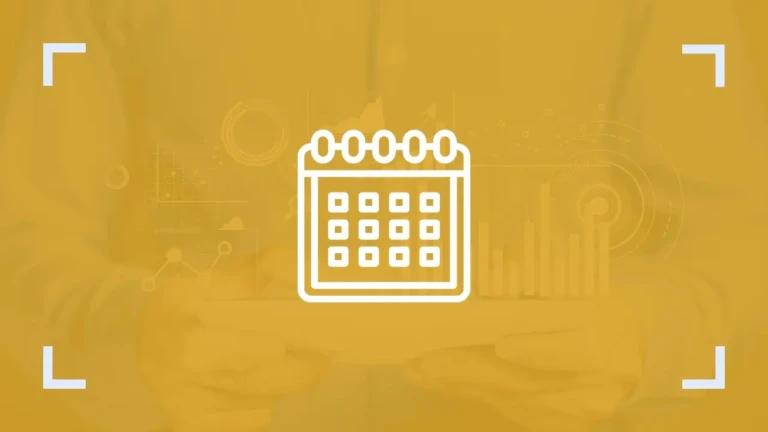Votre site référence pour maîtriser Power BI par Morpheus Formation,
Vous peinez à obtenir des calculs dynamiques précis dans Power BI ? La fonction CALCULATE() DAX est l’outil incontournable pour manipuler le contexte de filtre et exploiter toute la puissance de vos données.
Grâce à des exemples concrets (ratios, filtres multiples), découvrez comment transformer des rapports rigides en analyses interactives.
Maîtriser cette fonction vous permettra de créer des indicateurs stratégiques comme la comparaison des ventes avec l’année précédente, ou des segments personnalisés via TREATAS, tout en évitant les pièges des filtres contradictoires.
Syntaxe et paramètres de la fonction CALCULATE()
La structure de base de la fonction CALCULATE() est :
CALCULATE(<expression>[,<filtre1>[,<filtre2>[,…]]])
Composants clés
- Expression : Mesure ou agrégation (SUM, AVERAGE, COUNTROWS, etc.)
- Filtres : Trois types possibles :
- Filtres booléens : Conditions de type ‘Product'[Color] = « Blue »
- Filtres table : Exemples : FILTER(), ALL(), TREATAS()
- Modificateurs de filtre : KEEPFILTERS, REMOVEFILTERS, USERELATIONSHIP
Exemple simple pour calculer les ventes de produits bleus :
Blue Revenue = CALCULATE(SUM(Sales[Sales Amount]), ‘Product'[Color] = « Blue »)
Vous souhaitez découvrir le langage DAX et les différentes fonctions de Power BI ? Découvrez notre guide sur le langage DAX
Fonctionnement de la modification du contexte de filtre
La puissance de CALCULATE() réside dans sa capacité à modifier les filtres actifs :
Principes de base
- Les nouveaux filtres remplacent les filtres existants (sauf avec KEEPFILTERS)
- En contexte de ligne (colonne calculée ou itération), CALCULATE() déclenche une transition de contexte
Exemple avancé de transition de contexte avec ALLEXCEPT :
Customer Segment = IF(CALCULATE(SUM(Sales[Sales Amount]), ALLEXCEPT(Customer, Customer[CustomerKey])) < 2500, « Low », « High »)
Exemples pratiques de filtrage
Filtres imbriqués
Pour cumuler plusieurs conditions (ET logique) :
Blue Revenue 2020 = CALCULATE(SUM(Sales[Sales Amount]), ‘Product'[Color] = « Blue », ‘Date'[Year] = 2020)
Relations dynamiques
Activer temporairement une relation inutilisée :
Sales by Order Date = CALCULATE(SUM(Sales[Sales Amount]), USERELATIONSHIP(Sales[OrderDateKey], ‘Date'[DateKey]))
Suppression de filtres
Calculer un pourcentage du total général :
Revenue % Total = DIVIDE(SUM(Sales[Sales Amount]), CALCULATE(SUM(Sales[Sales Amount]), REMOVEFILTERS(Sales)))
En maîtrisant la fonction CALCULATE vous avez accéder à une utilisation très avancée de Power BI. Pour aller plus loin, découvrez notre formation Power BI avancé CPF
Pièges à éviter et bonnes pratiques
Erreurs fréquentes
- Confondre contexte de ligne et contexte de filtre
- Utiliser CALCULATE() dans des colonnes calculées en mode DirectQuery
- Créer des filtres contradictoires sans comprendre l’ordre d’évaluation
Optimisation des performances
- Privilégier REMOVEFILTERS à ALL pour plus de clarté
- Éviter les transitions de contexte complexes sur des tables à forte cardinalité
- Préférer les filtres simples aux expressions de table lourdes
Vous souhaitez apprendre l’essentiel sur Power BI ? Découvrez notre formation Power BI débutant CPF.
CALCULATE() vs CALCULATETABLE()
Les deux fonctions partagent la gestion des filtres mais diffèrent dans la nature de leur sortie :
| Fonction | Type de sortie | Exemple d’utilisation |
|---|---|---|
| CALCULATE() | Valeur scalaire | Total Sales = CALCULATE(SUM(Sales[Amount]), ‘Product'[Category] = « Electronics ») |
| CALCULATETABLE() | Table complète | Top Products = CALCULATETABLE(‘Products’, ‘Products'[Sales] > 10000) |
Fonctions DAX associées à CALCULATE()
Gestion des filtres
- KEEPFILTERS : Conserve les filtres existants sur les mêmes colonnes
- TREATAS : Crée des relations virtuelles entre tables non connectées
- CROSSFILTER : Modifie temporairement la direction des relations
Exemple de TREATAS pour filtrer les clients par magasin :
NumOfCustomersInStoreCity = CALCULATE(COUNTROWS(Customer), TREATAS(VALUES(Store[City]), Customer[City]))
CALCULATE() et contexte de filtre
Le contexte de filtre est l’ensemble des filtres actifs sur le modèle de données, provenant des visuels, segments ou expressions DAX. Il affecte la table entière via les relations.
Contexte de ligne vs filtre
Le contexte de ligne existe dans les colonnes calculées ou itérateurs (SUMX, AVERAGEX). Il permet d’accéder aux valeurs de la ligne courante, mais n’applique pas de filtre. La transition de contexte convertit ce contexte de ligne en contexte de filtre.
Envie de développer plus de formules ? Découvrez notre page sur les fonctions DAX de Power BI !
Conclusion
La fonction DAX CALCULATE() est l’indispensable outil pour maîtriser le contexte de filtre dans Power BI. De la syntaxe basique à l’optimisation des performances, sa compréhension approfondie permet de structurer des rapports dynamiques et précis. Les modificateurs de filtre (KEEPFILTERS, REMOVEFILTERS) et fonctions associées (FILTER, TREATAS) offrent un contrôle total sur les données.
Pour aller plus loin, explorez nos formations Morpheus Formation sur le DAX avancé et les bonnes pratiques de modélisation Power BI.
FAQ : Fonction DAX CALCULATE()
Quand utiliser CALCULATE dans DAX ?
CALCULATE s’utilise lorsqu’il est nécessaire de modifier le contexte de filtrage d’un calcul afin d’obtenir des résultats dynamiques et ciblés. Elle est particulièrement utile pour appliquer des conditions supplémentaires à une mesure, réaliser des agrégations spécifiques ou comparer des périodes dans des analyses temporelles. CALCULATE permet ainsi de contrôler avec précision la manière dont une mesure est évaluée.
Comment fonctionne CALCULATE() ?
CALCULATE() évalue une expression dans un contexte filtré que l’on peut redéfinir au moment de l’appel. Concrètement, elle commence par appliquer ou remplacer les filtres indiqués dans ses arguments, puis elle calcule l’expression dans ce nouveau contexte. Cette capacité à altérer le contexte d’évaluation est au cœur de la puissance de DAX pour les analyses avancées.
Quelle est la différence entre les fonctions CALCULATE et CALCULATETABLE dans DAX ?
CALCULATE renvoie une valeur scalaire, c’est-à-dire un résultat unique issu d’une mesure ou d’une expression agrégée.
CALCULATETABLE, quant à elle, renvoie une table filtrée selon les conditions spécifiées. Elle est utilisée lorsque l’on souhaite manipuler ou explorer des ensembles de données plutôt qu’obtenir une seule valeur. En résumé, CALCULATE sert aux calculs de mesures, tandis que CALCULATETABLE sert à produire des tables modifiées par des filtres.
Quelle est la formule de la fonction DAX ?
La syntaxe générale de CALCULATE est la suivante :
CALCULATE(<expression>, <filtre1>, <filtre2>, …)
L’expression correspond généralement à une mesure ou une agrégation, tandis que les filtres redéfinissent le contexte dans lequel cette expression sera évaluée. Cette structure rend la fonction très flexible et adaptée à de nombreux scénarios d’analyse.
DAX est-il meilleur qu’Excel ?
DAX et Excel répondent à des besoins différents et sont souvent complémentaires. Excel est idéal pour des analyses ponctuelles, des simulations ou des tableaux interactifs simples. DAX, intégré à Power BI, est conçu pour gérer des volumes de données importants et effectuer des calculs dynamiques dans des modèles relationnels. DAX surpasse Excel lorsqu’il s’agit d’analyses complexes, de modélisation et d’automatisation à grande échelle.
Comment est calculé le DAX ?
Le moteur DAX évalue les formules en fonction du contexte d’évaluation, qui dépend à la fois des filtres appliqués et de la structure du modèle de données. Les mesures DAX ne stockent pas directement les résultats ; elles sont calculées à la demande en combinant les données sources et les filtres actifs. Ce mode de calcul dynamique permet d’obtenir des résultats précis et réactifs à chaque interaction dans un rapport.